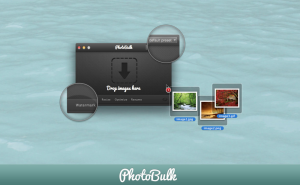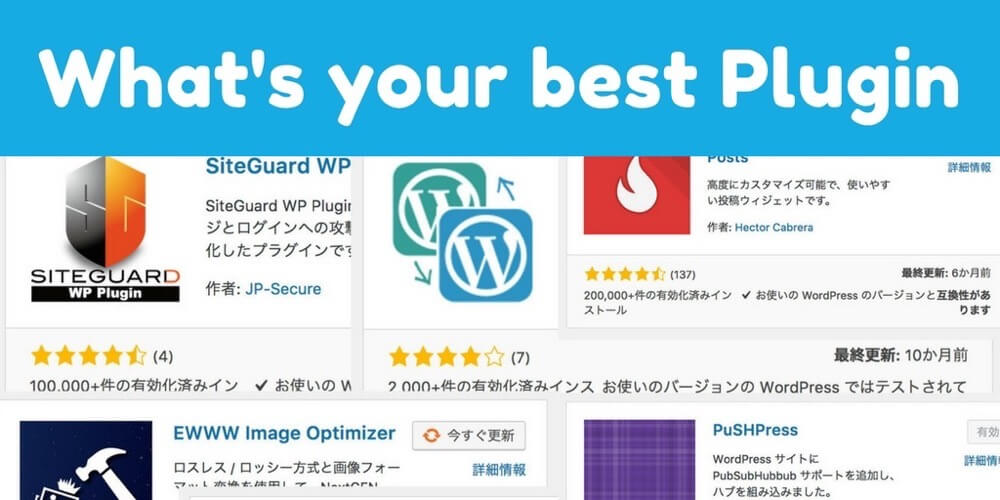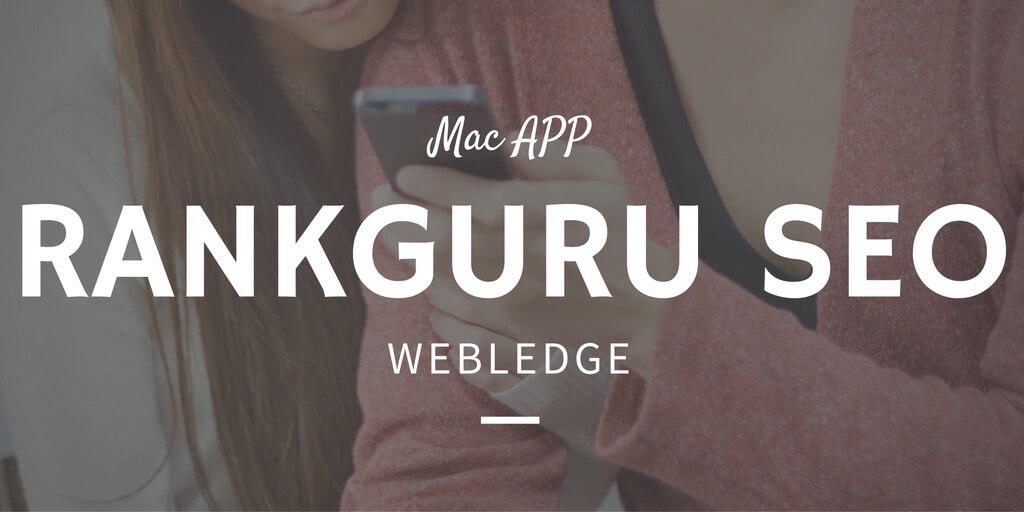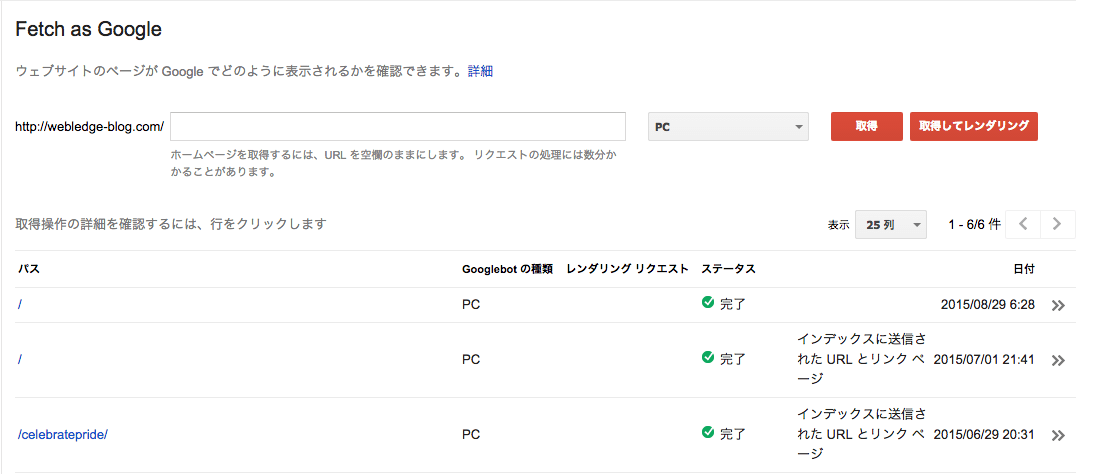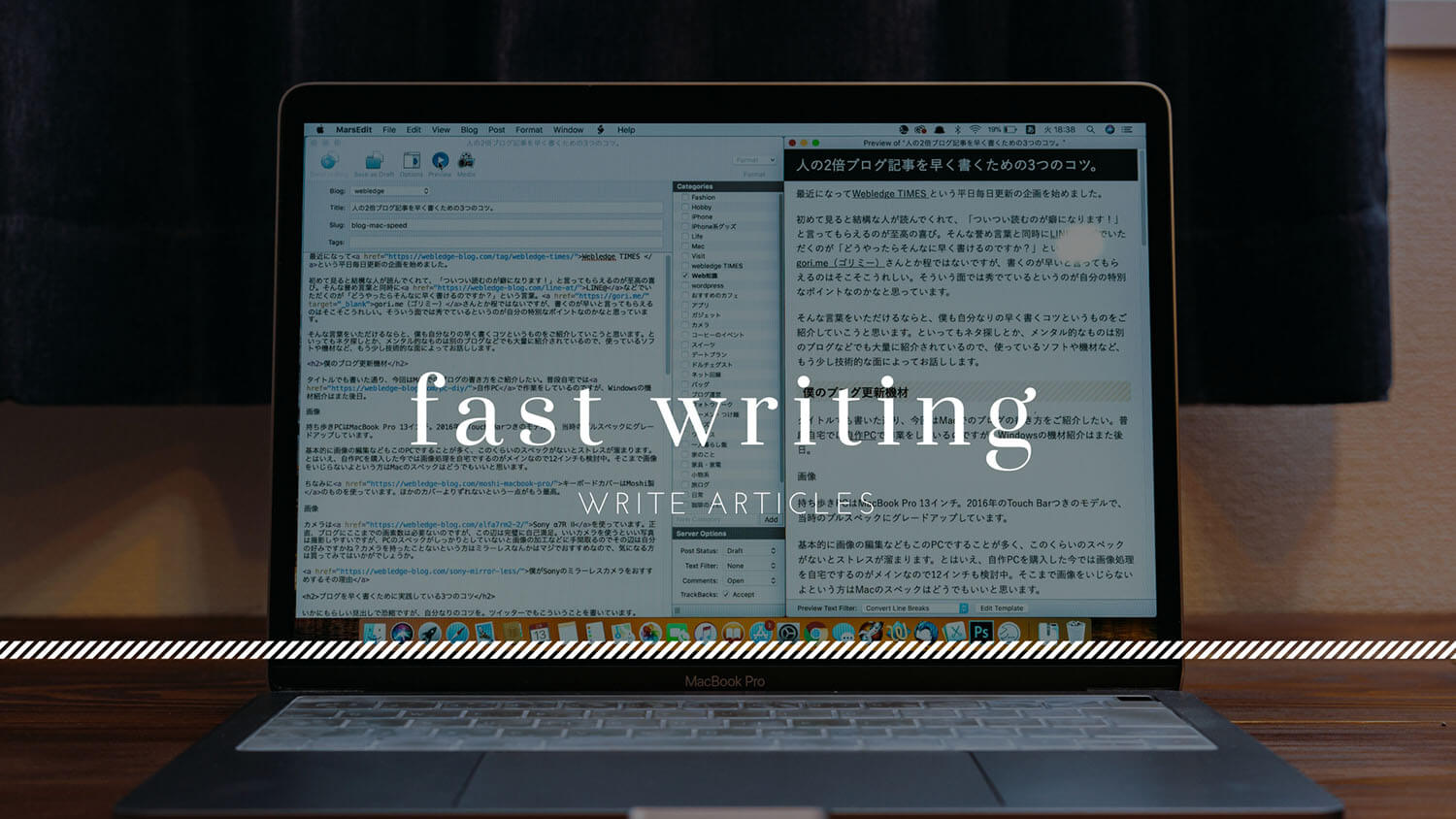
最近になってWebledge TIMES という平日毎日更新の企画を始めました。
はじめて見ると結構な人が読んでくれて、「ついつい読むのが癖になります!」と言ってもらえるのが至高の喜び。そんな誉め言葉と同時にLINE@などでいただくのが「どうやったらそんなに速く書けるのですか?」という言葉。gori.me(ゴリミー)さんとか程ではないですが、書くのが早いと言ってもらえるのはそこそこうれしい。そういう面では秀でているというのが自分の特別なポイントなのかなと思っています。
そんな言葉をいただけるならと、僕も自分なりの速く書くコツというものをご紹介していこうと思い、今に至ります。といってもネタ探しとか、メンタル的なものは別のブログなどでも大量に紹介されているので、使っているソフトや機材など、もう少し技術的な面に寄った話を中心にご紹介していきましょう。
僕のブログ更新機材
普段自宅では自作PCで作業をしているのですが、外で利用するのはもっぱらアップル製品。
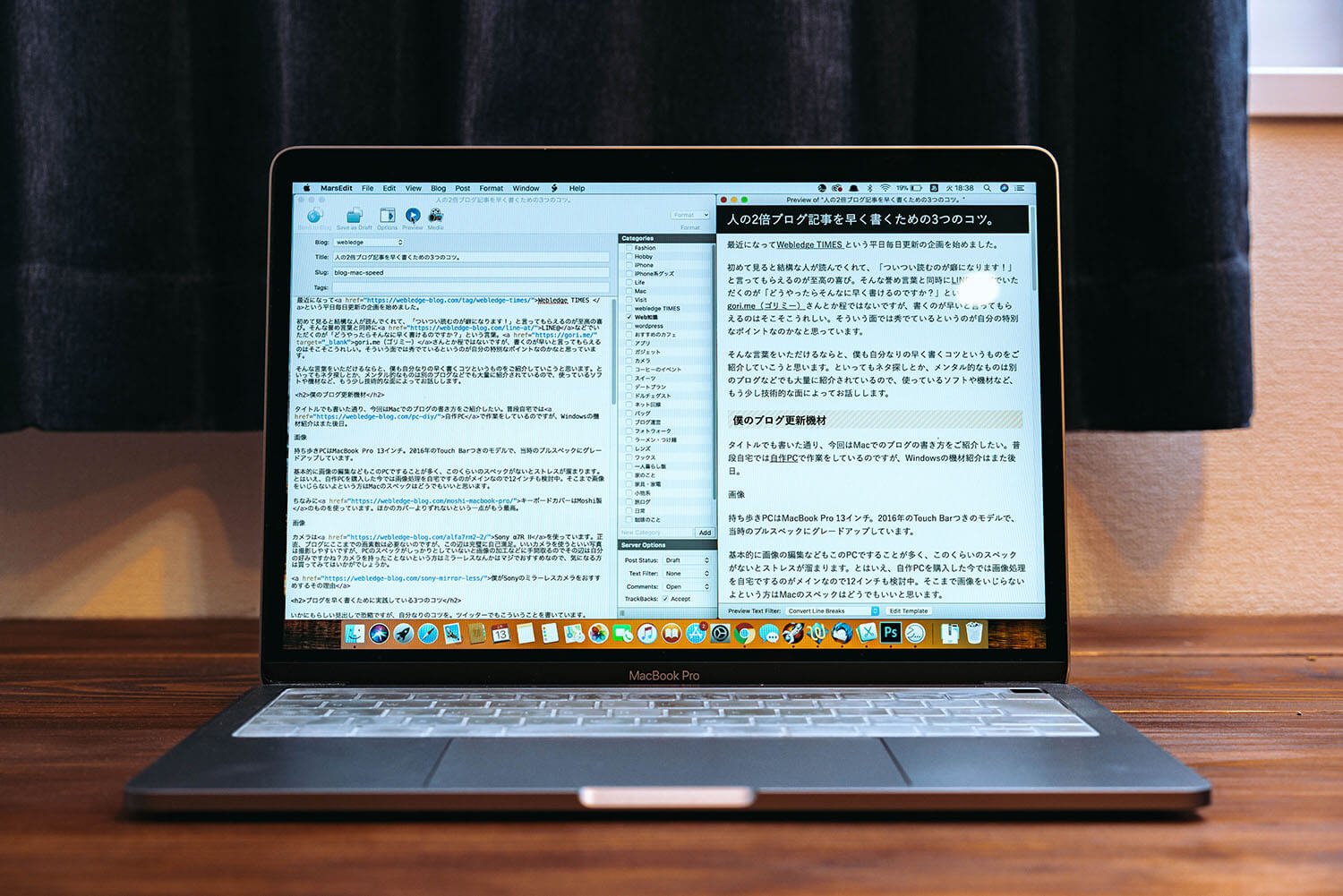
持ち歩きPCはMacBook Pro 13インチ。2016年のTouch Barつきのモデルで、当時のプルスペックにグレードアップしています。
基本的に画像の編集などもこのPCですることが多く、このくらいのスペックがないとストレスが溜まります。とはいえ、自作PCを購入した今では画像処理を自宅でするのがメインなので12インチも検討中。そこまで画像をいじらないよという方はMacのスペックはどうでもいいと思います。
ちなみにキーボードカバーはMoshi製のものを使っています。ほかのカバーよりずれないという一点がもう最高。

カメラはSony α7R Ⅱを使っています。正直、ブログにここまでの画素数は必要ないのですが、この辺は完璧に自己満足。いいカメラを使うといい写真は撮影しやすいですが、PCのスペックがしっかりとしていないと画像の加工などに手間取るのでその辺は自分の好みですかね?カメラを持ったことないという方はミラーレスなんかはマジでおすすめなので、気になる方は買ってみてはいかがでしょうか。
ブログを速く書くために実践している3つのコツ
いかにもらしい見出しで恐縮ですが、自分なりのコツを。ツイッターでもこういうことを書いています。
最近「どうしたらそんなにブログ記事更新できるんですか?」と質問が来るのですが、率直に言うと”マークダウンで書く”というのが個人的な早く書くコツ。
Macだと
- Mars Edit
- Type it 4 me
あたりはそろえたほうが良い。
将来的なことを考えると、必要な先行投資は早めにやってしまうのが吉です!
— けーすけ@webledge (@saradaregend) February 2, 2018
もはやこの通りですが、「マークダウン」という言葉自体聞きなれないかもしれませんので、もう少しかみ砕いてご紹介しましょう。
ブログはマークダウン or HTMLで書く
僕がいつも書いている画面を見せるとこんな感じ。
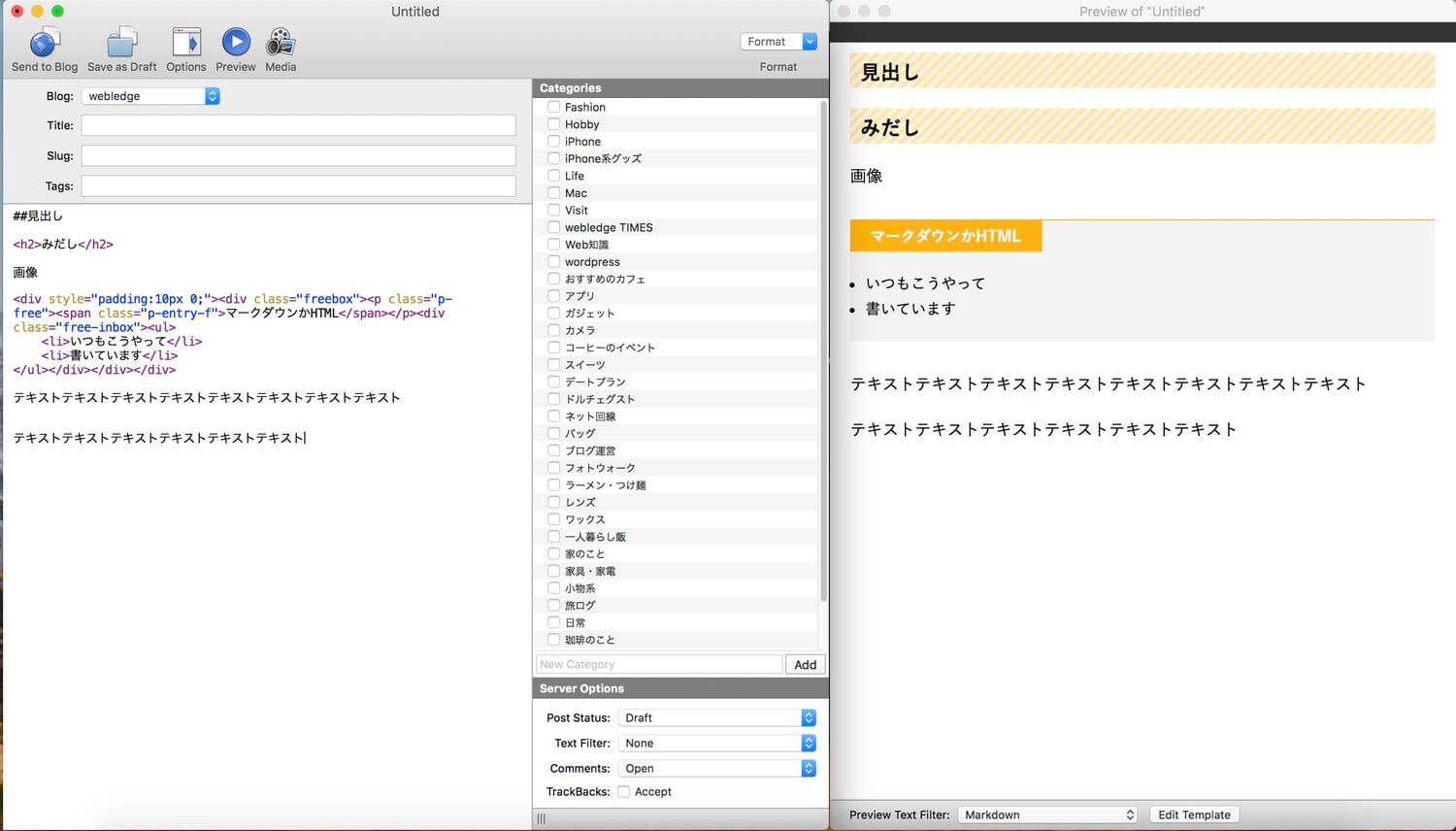
マークダウンとHTMLを駆使してブログ記事を書いています。言いたいのはプレビュー画面ではなくテキストエディタでコードごと打ち込めというようなことです。
個人差はあるかもしれませんが、僕はマークダウン or HTMLで書き始めて記事完成までの時間が半分程度になりました。Amazonなどのリンクもそうですし、ほかのサイトへのリンクも大体aタグで入っていますよね?こういうのをするっと入れられるマークダウンは、速く書くにはマストです。
マークダウンで書く覚悟ができたらならMacのApp StoreにあるMars Editというソフトはおすすめ。画像がドラッグ&ドロップで入れられたり、簡単にプレビューが見れたりします。
Windowsの場合は代わりにOpen live writerというソフトがありますが、使い勝手があまりよくないので僕は利用していないのです。。Mars EditのWindows版出ないかな。。
スニペットツールを最大限に活用する
マークダウンで書くことを覚えたら必須になるのがスニペットツール。これも個人的にはマスト。MacならTypeIt4Meというスニペットツール、WindowsだとPhraseExpressというツールが個人的にはおすすめです。
僕の場合「;2」と打てば見出し(h2)がすぐに表示されるように設定してあったり、表などがすぐにかけるようにテーブルをすぐに呼び出せるようにしていたり。なにかと便利なので20種類以上は登録してあります。
ちなみに辞書ツールはどうかといわれることもあるのですが、いちいちクリックやエンターなどの動作が余分にかかってしまいます。説明が難しいですが、実際に使ってみると不便さがわかるはず。そういう無駄も徹底的に省いていくのも重要ですよ。
見出しから書く
これは人のやり方によるし、書く記事の性質にもよりますが、見出しを先に決めてしまう方法をおすすめします。
ブログだけにとどまらず、時間がかかってしまう理由の一つが「やり直し」。僕の場合だけかもしれませんが、見出しをその場で決めながら進めてしまうとなんとなくまとまりのない文章になって最初からやり直しになることが結構あります。
逆に見出しをはじめにつけると完成後のボリュームなどもなんとなく想像でき、流れも理解しながら書き進めることができます。
まだまだ自分のスタイルが決まっていないという方にはおすすめの方法です。
自分のスタイルを見つけることが大事
今回ご紹介した方法はあくまで僕個人のコツであって、それが全ての方に当てはまるとは限らないかもしれません。ただ、まだ自分でのブログ更新スタイルが定まっていないという方はチャレンジしてみることをおすすめします。
2~3日試すだけでは慣れないかもしれませんが、1週間程度試してみるとそのスタイルが自分に向いているかどうかがわかるはず。いろんなものを試してみて、自分にあった方法は積極的に取り入れましょう!
けーすけ(@saradaregend)から一言。
 僕もマークダウンで書き始めた時は全然慣れませんでしたが、3日くらいすると離れられなくなりました。。
僕もマークダウンで書き始めた時は全然慣れませんでしたが、3日くらいすると離れられなくなりました。。次の記事では画像の圧縮
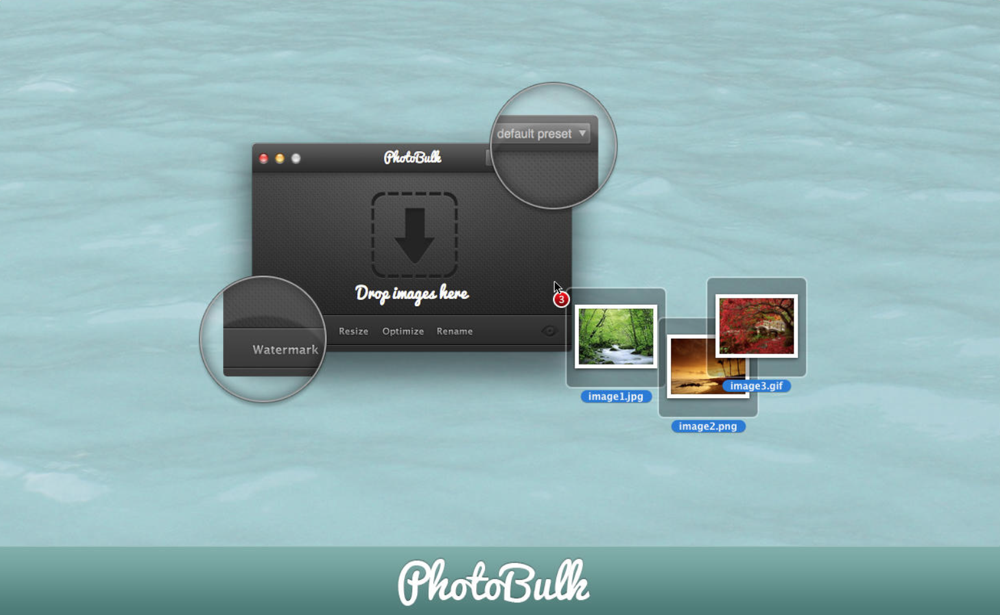
当ブログも他のブログと比較すると画像の挿入数が多いほう。ただ、いくつも画像を入れるとページの読み込みの速度が遅くなってしまうので、ユーザーからしても不便に感じてしまいそう。
そんな大量の画像をいちいち圧縮していられない僕にとって欠かせないソフト「PhotoBulk」のご紹介記事です。一括で縮小・圧縮・リネームを行えるので、買ってインストールすれば煩わしさから解放されますね。